雲
![]()

2Dの雲とは対照的に、ボリュームの雲は3Dの雲であり、内在的に置かれ、空間的な次元を伴います。ボリュームの雲を実際にフライスルーさせることが可能です。
そして次の手順でボリュームの雲を作成します:
-
フィジカルスカイを作成してください(まだフィジカルスカイを作成していない場合):作成 / フィジカルスカイ / フィジカルスカイ。
-
フィジカルスカイマネージャで、ボリュームの雲オプションを有効にしてなっているか確認して下さい。
- 作成 / フィジカルスカイ / 雲ツールを選択し、エディタビューを回転させて、空を見上げている状態にしてください。そしてマウスの左ボタンを押さえたままドラッグして、雲の形状を描いてください。水平線に近すぎるところには雲を描かないでください。なぜなら、大きすぎるサイズで雲が作成されてしまうからです。
-
そしてさらに雲を追加作成したい場合には、すべての雲オブジェクトを選択解除してください。あるいはオブジェクトマネージャの階層で一番上のフィジカルスカイクリックしてください。
手作業で、そして最初のうちはボリューム無しで雲を作成したい場合には(作成 / フィジカルスカイ / 雲)、雲オブジェクトをフィジカルスカイの子オブジェクトにしてください。
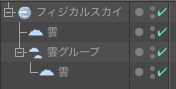 ボリュームの雲がフィジカルスカイの子オブジェクトである場合、そのボリュームの雲だけがレンダリングされます。
ボリュームの雲がフィジカルスカイの子オブジェクトである場合、そのボリュームの雲だけがレンダリングされます。
既存のボリュームの雲は、個別に(単一の雲オブジェクト)またはグループとして(雲グループオブジェクト)チェックされます。
雲の形状
雲に特定の形状を割り当てたい場合には、その形状を作成してこれを雲オブジェクトの子オブジェクトにしてください。
雲オブジェクトの子オブジェクトとして、プリミティブ、ポリゴンオブジェクト、スプライン、そしてパーティクル(エミッタまたはTPジオメトリオブジェクトを作成してください(Thinking Particles)も使用することができます。
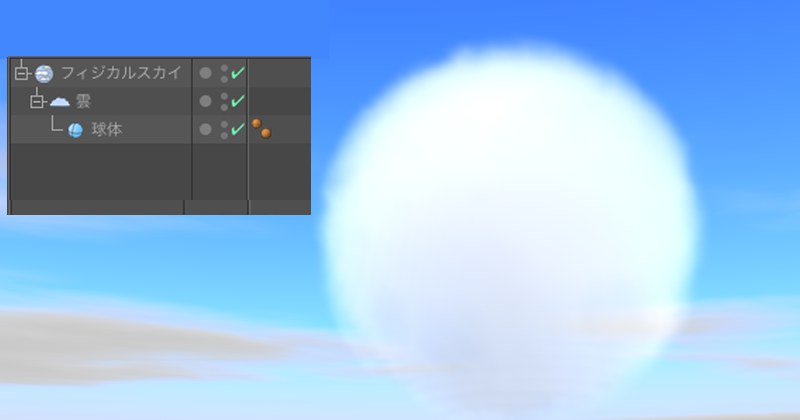 雲の形状を定義するために、オブジェクトを使用することができます(この雲を、雲グループの一部に含める必要はありません)。
雲の形状を定義するために、オブジェクトを使用することができます(この雲を、雲グループの一部に含める必要はありません)。
実際のところ、必要なすべての作業は次に挙げる通りです:あるオブジェクトを、雲の子オブジェクトにして、雲または雲の組成がそのオブジェクトの形状を取り入れるまで待機し(これにかかる時間は、サイズによって異なります)、それからそのオブジェクトを消去してください。その後も雲はオブジェクトの形状を保持します。
雲の形状の作成に関するさらに詳しい情報は、雲をすばやく作成するの項目をご参照ください。
雲をインタラクティブに動かす場合、これらの雲は水平方向のみに限り移動させることができます。雲の高さは、雲オブジェクトの設定を使ってセットすることが可能です。